
Τον τελευταίο καιρό η μουσική του Google Play γίνεται όλο και πιο δημοφιλής, χάρη στα δωρεάν τραγούδια που δίνονται κάθε μέρα, στην συνδρομή απεριόριστης μουσικής All Access και πολλά άλλα, αλλά μερικές φορές οι χρήστες αντιμετωπίζουν πρόβλημα όταν χρησιμοποιούν το Google Music σε πάρα πολλές συσκευές. Εδώ εξηγούμε πώς να καταργήσετε ή να εξουσιοδοτήσετε συσκευές από τη Μουσική Google Play.
Ακόμα και η νέα συνδρομή YouTube Music Key αγγίζει τη Μουσική Google και όλο και περισσότεροι ιδιοκτήτες Android και iOS χρησιμοποιούν την υπηρεσία και μερικοί αντιμετωπίζουν προβλήματα. Από τώρα, η Google επιτρέπει σε 10 διαφορετικές συσκευές να μεταδίδουν μουσική από την υπηρεσία Μουσικής Google Play. Είτε πρόκειται για smartphones, φορητούς υπολογιστές, tablet ή οικιακό υπολογιστή.
Διαβάστε: Η υπηρεσία Google Music All Access πηγαίνει δωρεάν για τους ιδιοκτήτες του Chromecast
Το πρόβλημα είναι εάν επαναφέρατε μια συσκευή και συνδεθείτε ξανά στη Μουσική Google Play, αυτή η συσκευή παίρνει τώρα δύο σημεία των 10, για να μην αναφέρουμε αν έχετε αναβαθμίσει τα smartphone και τα tablet περισσότερο από μερικές φορές στο παρελθόν περίπου ένα χρόνο. Προηγουμένως, η Google επέτρεψε να αφαιρεθούν τέσσερις συσκευές κάθε χρόνο για να αποφευχθεί η κατάχρηση, αλλά τον Οκτώβριο έκλεισαν αυτό το όριο.

Είναι η μουσική μας και θα πρέπει να είμαστε σε θέση να την αποκτάμε από οποιαδήποτε συσκευή όποτε θέλουμε, ειδικά αν πληρώνουμε για απεριόριστη μουσική All Access. Ευτυχώς, το σύστημα αποεξουσιοδότησης είναι αρκετά εύκολο και απλό, για να μην αναφέρουμε την άρση μόνο τεσσάρων συσκευών ετησίως, έχει αρθεί. Έχω συμπληρώσει το όριο των 10 συσκευών μου τρεις φορές, αλλά χρησιμοποιώ περισσότερες συσκευές από ό, τι οι περισσότεροι.
Επομένως, εάν έχετε φτάσει το όριο της συσκευής σας στη Μουσική Google Play και πρέπει να καταργήσετε κάποιες παλιές συσκευές που δεν χρησιμοποιούνται πλέον, μπορείτε να το κάνετε αυτό. Υπάρχουν μερικοί τρόποι, αλλά το κάνετε στο smartphone σας, ή από έναν υπολογιστή είναι ο ευκολότερος τρόπος.
Οδηγίες
Ο ευκολότερος τρόπος είναι απλά αν και η εφαρμογή Μουσική Google Play στο smartphone ή στο tablet σας. Ξεκινήστε ανοίγοντας το Google Music και στη συνέχεια αγγίζοντας τις τρεις γραμμές στην επάνω αριστερή γωνία για το μενού slide-out. Από εδώ επιλέξτε Ρυθμίσεις > και στη συνέχεια "Οι συσκευές μου“.

Όπως μπορείτε να δείτε παραπάνω, το μενού ρυθμίσεων είναι αρκετά εύκολο να κατανοηθεί και θα πρέπει απλώς να μετακινηθείτε προς τα κάτω για να αποκτήσετε πρόσβαση στην περιοχή που λέει τις συσκευές μου. Μόλις δείτε εδώ, θα δείτε μια λίστα με τις 10 συσκευές που έχουν πρόσβαση και χρησιμοποιούν τη Μουσική Google Play. Εάν υπάρχει μια παλιά συσκευή που δεν χρησιμοποιείτε πλέον ή δεν ανήκετε, ή ακόμα και μια διπλή συσκευή (όπως δύο Galaxy S4's) που αναφέρονται, επιλέξτε το παλαιότερο τελευταίο που χρησιμοποιήθηκε και διαγράψτε το.
Το μόνο που θα χρειαστεί να κάνετε είναι απλά να πατήσετε το X στα δεξιά μιας συγκεκριμένης συσκευής και θα σας ζητηθεί να την καταργήσετε και να την εξουσιοδοτήσετε από τη χρήση της Μουσικής Google Play. Κάνετε αυτό για όλα τα smartphones, τα tablet, τους φορητούς υπολογιστές, τους υπολογιστές ή άλλες συσκευές που ενδέχεται να χρησιμοποιούν το Google Music που δεν χρειάζεστε πλέον.
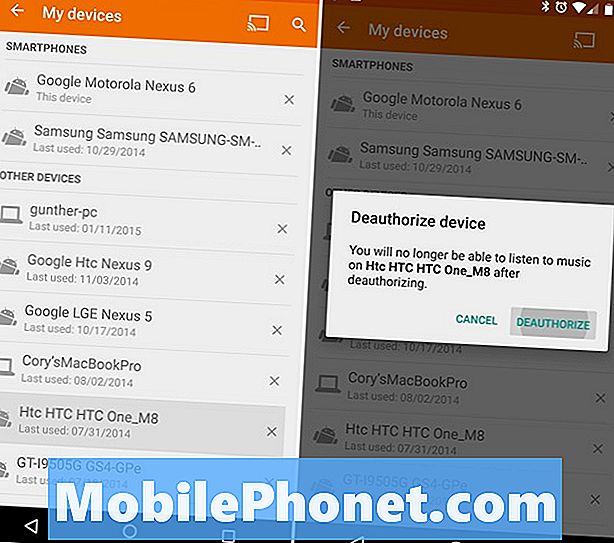
Οι χρήστες μπορούν επίσης να το κάνουν αυτό πολύ γρήγορα και εύκολα απευθείας από ένα πρόγραμμα περιήγησης ιστού σε οποιονδήποτε υπολογιστή ή ακόμα και από το smartphone σας. Ξεκινήστε μεταβαίνοντας στο μενού Ρυθμίσεις της Μουσικής Google Play από ένα πρόγραμμα περιήγησης, μετακινηθείτε προς τα κάτω στην ενότητα Οι συσκευές μου και απλώς απενεργοποιήστε κάτι από αυτήν τη λίστα.
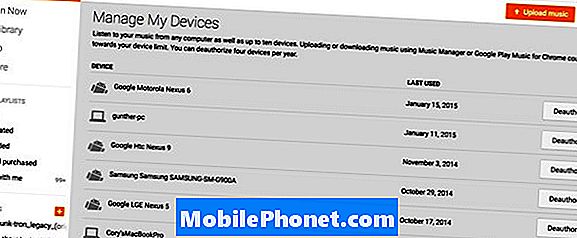
Λειτουργεί το ίδιο με τη μέθοδο παραπάνω επάνω δεξιά μέσα στην εφαρμογή, αλλά λέει απλά να απενεργοποιήσει και θα σας δώσει μια παρόμοια προτροπή προτού συνεχίσετε. Αφού γίνει αυτό θα πρέπει να είναι αποτελεσματική αμέσως και θα μπορείτε να ξεκινήσετε τη Μουσική Google Play σε ένα νέο smartphone ή tablet και να ακούσετε τη μουσική σας χωρίς να ανησυχείτε.
Αξίζει να σημειωθεί ότι η έκδοση iOS της Μουσικής Google Play εξακολουθεί να μην έχει την επιλογή να καταργήσει συσκευές από τη λίστα, γι 'αυτό χρησιμοποιήστε με προσοχή για τώρα. Για όλους τους άλλους ή για χρήστες με Android, ακολουθήστε οποιοδήποτε από τα παραπάνω βήματα και όλοι είστε έτοιμοι.


